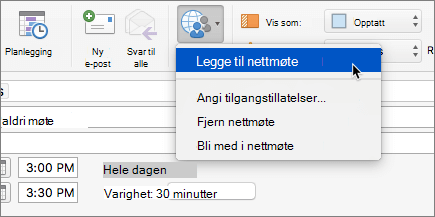Del og planlegg i Skype for Business på Mac
Gjelder for
Obs!: Dette gjelder bare for jobb- eller skolekontoer. Disse handlingene kan ikke utføres ved hjelp av en personlig konto. Mer informasjon: Skype avvikles i mai 2025: Det du trenger å vite.
Neste trinn
Dele skrivebordet
-
Velg Del skjerm
-
Du må være presentatør i et møte for å dele skjermen. Hvis alternativet er nedtonet, kan du be en av presentatørene om å gi deg presentatørtilgang.
-
Velg Stopp deling når du er ferdig.
Sende en fil i en direktemelding
-
Velg en kontakt, og velg deretter Send fil
Endre tilstedeværelsesstatusen
-
Velg bildet eller avataren din og velg deretter statusmenypilen under navnet ditt.
-
Velg statusen du vil vise.
-
Hvis du vil angre endringen og la Skype for Business oppdatere statusen din automatisk, velg Automatisk.
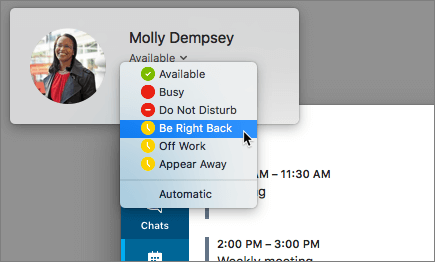
Bli med i et Skype for Business-møte
I Outlook Kalender, velg arrangementet og velg koblingen Bli med i nettmøte.
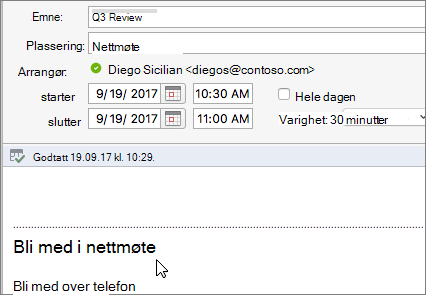
Planlegge et Skype for Business-møte
Når du oppretter en møteinnkallelse i Outlook, velg Organiser møte > Nettmøte > Legg til nettmøte.